前言
本文主要介绍了如何使用VS2019来进行Linux C/C++程序的开发与调试。
微软官方文档:https://docs.microsoft.com/zh-cn/cpp/linux/?view=vs-2019
正文
创建Linux C/C++项目首先要确保安装时选择了“使用C++的Linux开发
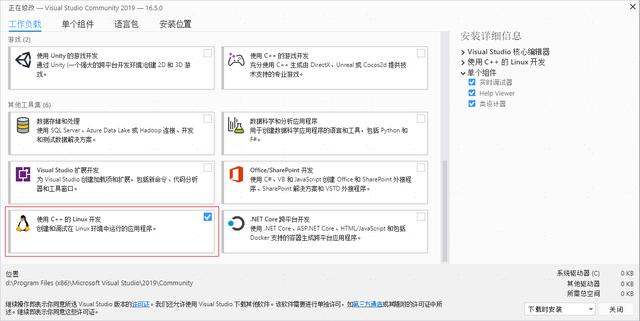
打开Visual Studio 2019
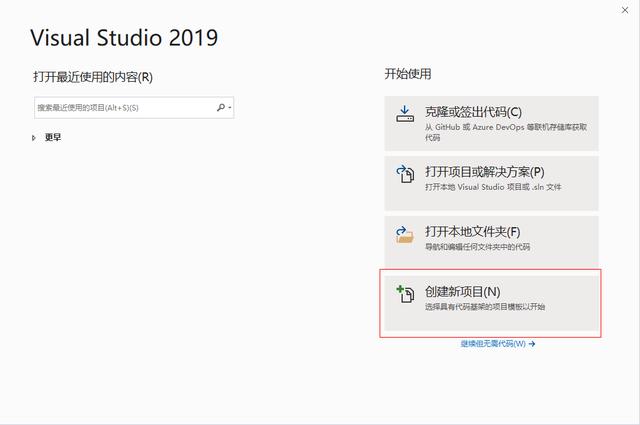
创建新项目
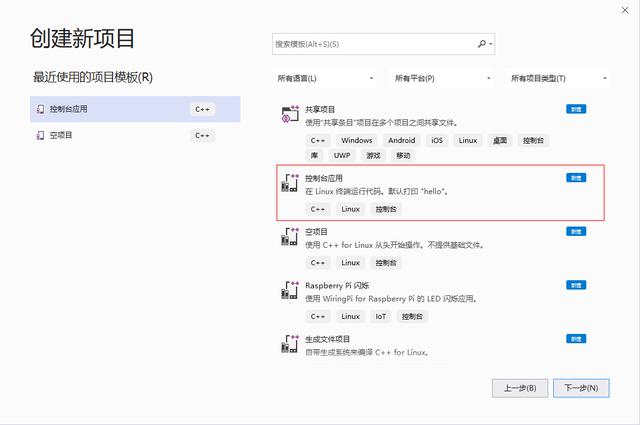
配置项目
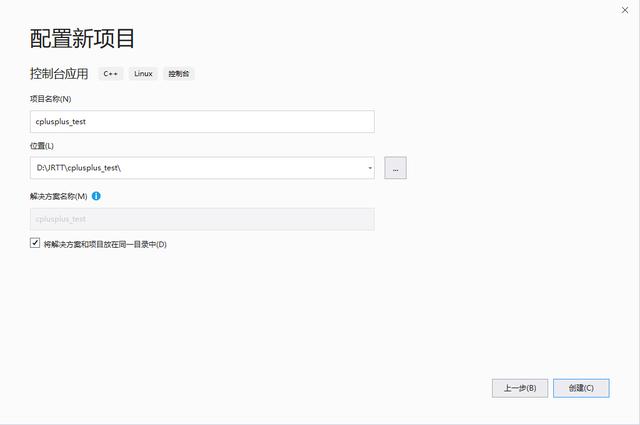
等待创建完成

打开“工具”
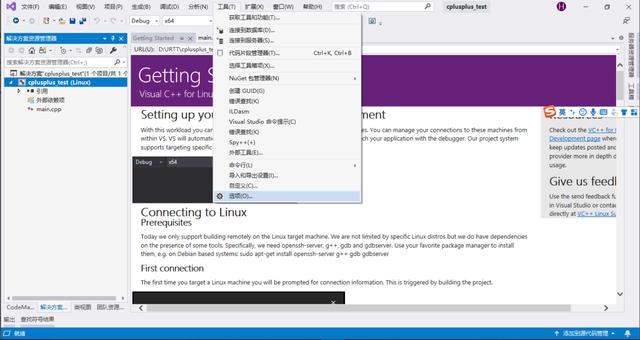
打开“选项->跨平台”
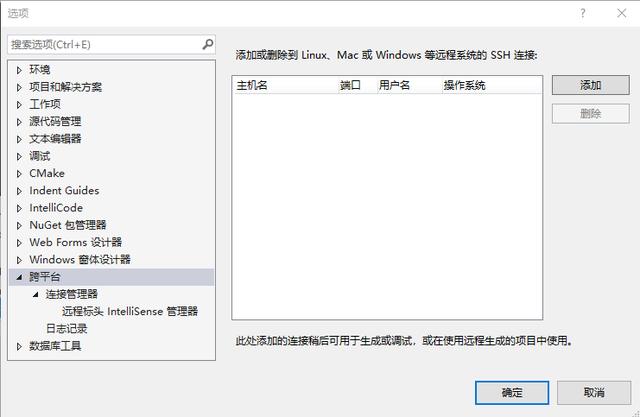
点击“添加”按钮
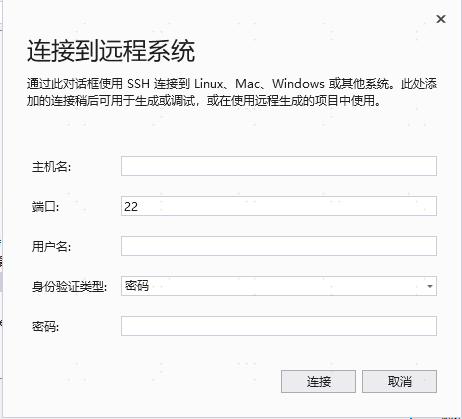
输入“IP、用户名、密码”后,点击“连接”按钮
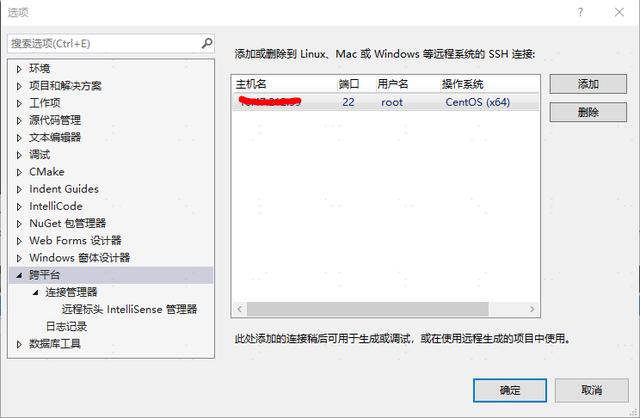
点击“确认”按钮后,右击项目,选择“属性”,“远程生成计算机”选择刚才配置的机器
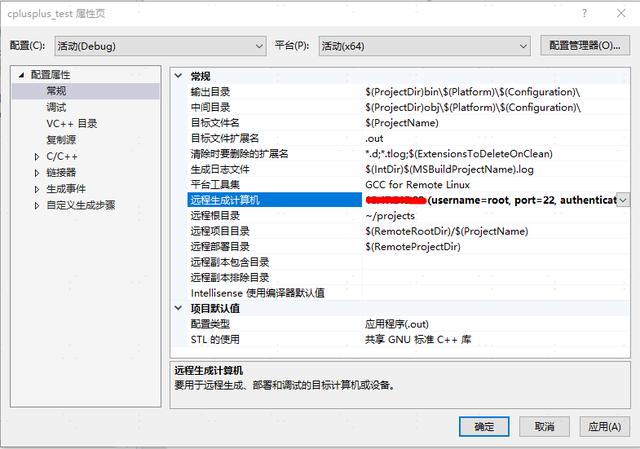
修改代码,方便查看输出日志
#include int main(){ printf("hello from cplusplus_test!"); while (true) { } return 0;}右击项目,点击“生成”,编译项目
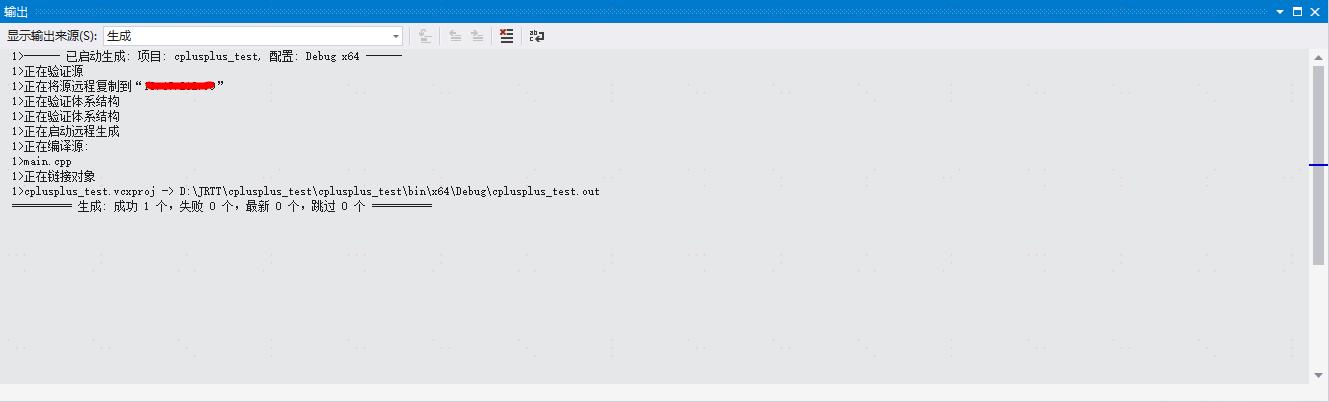
点击“调试->开始调试”,查看日志
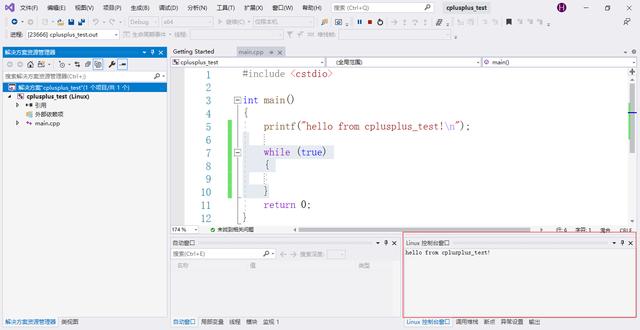
本地编译完项目后,登录远程Linux服务器,项目地址默认是在“/root/projects/项目名”下
结构目录如下

切换到生成的目标文件下,手动运行程序

本文完。




















 3万+
3万+

 被折叠的 条评论
为什么被折叠?
被折叠的 条评论
为什么被折叠?








